Google Distributed Cloud (nur Software) für Bare Metal unterstützt mehrere Optionen für das Cluster-Logging und -Monitoring, darunter cloudbasierte verwaltete Dienste, Open-Source-Tools und validierte Kompatibilität mit kommerziellen Lösungen von Drittanbietern. Auf dieser Seite werden diese Optionen erläutert und einige grundlegende Anleitungen zur Auswahl der richtigen Lösung für Ihre Umgebung gegeben.
Diese Seite richtet sich an Administratoren, Architekten und Betreiber, die den Zustand bereitgestellter Anwendungen oder Dienste überwachen möchten, z. B. zur Einhaltung von Service Level Objectives (SLOs). Weitere Informationen zu gängigen Rollen und Beispielaufgaben, auf die in Google Cloud -Inhalten verwiesen wird, finden Sie unter Häufig verwendete GKE-Nutzerrollen und -Aufgaben.
Optionen für Google Distributed Cloud
Sie haben mehrere Logging- und Monitoring-Optionen für Ihren Cluster:
- Cloud Logging und Cloud Monitoring sind standardmäßig für Bare-Metal-Systemkomponenten aktiviert.
- Prometheus und Grafana sind im Cloud Marketplace verfügbar.
- Validierte Konfigurationen mit Lösungen von Drittanbietern
Cloud Logging und Cloud Monitoring
Google Cloud Observability ist die integrierte Beobachtbarkeitslösung fürGoogle Cloud. Sie bietet eine vollständig verwaltete Logging-Lösung, Messwerterfassung, Monitoring, Dashboards und Benachrichtigungen. Cloud Monitoring überwacht Google Distributed Cloud-Cluster ähnlich wie cloudbasierte GKE-Cluster.
Cloud Logging und Cloud Monitoring sind standardmäßig aktiviert, wenn Sie Cluster mit den erforderlichen Dienstkonten und IAM-Rollen (Identity and Access Management) erstellen. Sie können Cloud Logging und Cloud Monitoring nicht deaktivieren. Weitere Informationen zu Dienstkonten und den erforderlichen Rollen finden Sie unter Dienstkonten konfigurieren.
Die Agents können so konfiguriert werden, dass sich Folgendes ändert:
- Umfang des Logging und Monitoring, von nur Systemkomponenten (Standard) bis hin zu Systemkomponenten und Anwendungen.
- Ebene der erfassten Messwerte, von nur einem optimierten Satz von Messwerten (Standard) bis hin zu allen Messwerten.
Weitere Informationen finden Sie in diesem Dokument unter Stackdriver-Agents für Google Distributed Cloud konfigurieren.
Logging und Monitoring bieten eine einzige, einfach zu konfigurierende und leistungsstarke cloudbasierte Beobachtbarkeitslösung. Wir empfehlen dringend Logging und Monitoring, wenn Sie Arbeitslasten in Google Distributed Cloud ausführen. Für Anwendungen mit Komponenten, die in Google Distributed Cloud und in einer herkömmlichen lokalen Infrastruktur ausgeführt werden, sind andere Lösungen für eine End-to-End-Ansicht dieser Anwendungen zu empfehlen.
Weitere Informationen zur Architektur, zur Konfiguration und dazu, welche Daten standardmäßig in Ihr Google Cloud -Projekt repliziert werden, finden Sie unter Funktionsweise von Logging und Monitoring für Google Distributed Cloud.
Weitere Informationen zu Logging erhalten Sie in der Dokumentation zu Cloud Logging.
Weitere Informationen zu Monitoring finden Sie in der Dokumentation zu Cloud Monitoring.
Informationen zum Ansehen und Verwenden von Cloud Monitoring-Messwerten zur Ressourcennutzung von Google Distributed Cloud auf Flottenebene finden Sie unter Google Kubernetes Engine-Übersicht verwenden.
Prometheus und Grafana
Prometheus und Grafana sind zwei beliebte Open-Source-Monitoring-Produkte im Cloud Marketplace:
Prometheus erfasst Anwendungs- und Systemmesswerte.
Alertmanager sendet Benachrichtigungen über verschiedene Mechanismen.
Grafana ist ein Dashboard-Tool.
Wir empfehlen, Google Cloud Managed Service for Prometheus, das auf Cloud Monitoring basiert, für alle Ihre Monitoringanforderungen zu verwenden. Mit Google Cloud Managed Service for Prometheus können Sie Systemkomponenten kostenlos überwachen. Google Cloud Managed Service for Prometheus ist auch mit Grafana kompatibel. Wenn Sie jedoch ein rein lokales Monitoringsystem bevorzugen, können Sie Prometheus und Grafana in Ihren Clustern installieren.
Wenn Sie Prometheus lokal installiert haben und Messwerte von Systemkomponenten erfassen möchten, müssen Sie Ihrer lokalen Prometheus-Instanz die Berechtigung erteilen, auf die Messwertendpunkte von Systemkomponenten zuzugreifen:
Binden Sie das Dienstkonto für Ihre Prometheus-Instanz an die vordefinierte
gke-metrics-agent-ClusterRole und verwenden Sie das Dienstkonto-Token als Anmeldedaten, um Messwerte aus den folgenden Systemkomponenten zu erfassen:kube-apiserverkube-schedulerkube-controller-managerkubeletnode-exporter
Verwenden Sie den im Secret
kube-system/stackdriver-prometheus-etcd-scrapegespeicherten Clientschlüssel und das Zertifikat, um das gescrapte Messwert aus etcd zu authentifizieren.Erstellen Sie eine NetworkPolicy, um den Zugriff von Ihrem Namespace auf kube-state-metrics zuzulassen.
Drittanbieterlösungen
Google hat mit mehreren Logging- und Monitoring-Lösungs-Drittanbietern zusammengearbeitet, damit ihre Produkte mit Google Distributed Cloud kompatibel sind. Dazu gehören Datadog, Elastic und Splunk. Weitere validierte Drittanbieter werden in Zukunft hinzugefügt.
Die folgenden Lösungsleitfäden stehen für die Verwendung von Drittanbieterlösungen mit Google Distributed Cloud zur Verfügung:
- Google Distributed Cloud mit dem Elastic Stack überwachen
- Logs in Google Distributed Cloud mit Splunk Connect erfassen
Funktionsweise von Logging und Monitoring für Google Distributed Cloud
Cloud Logging und Cloud Monitoring werden in jedem Cluster installiert und aktiviert, wenn Sie einen neuen Administrator- oder Nutzercluster erstellen.
Die Stackdriver-Agents enthalten mehrere Komponenten in jedem Cluster:
Stackdriver-Operator (
stackdriver-operator-*). Verwaltet den Lebenszyklus aller anderen auf dem Cluster bereitgestellten Stackdriver-Agents.Benutzerdefinierte Stackdriver-Ressource. Eine Ressource, die im Rahmen des Installationsprozesses für Google Distributed Cloud automatisch erstellt wird.
GKE-Messwert-Agent (
gke-metrics-agent-*). Ein DaemonSet, das auf OpenTelemetry Collector basiert und Messwerte von jedem Knoten für Cloud Monitoring extrahiert. Einnode-exporter-DaemonSet und einkube-state-metrics-Deployment sind ebenfalls enthalten, um weitere Messwerte zum Cluster bereitzustellen.Stackdriver Log Forwarder (
stackdriver-log-forwarder-*). Ein Fluent Bit-DaemonSet, das Logs von jeder Maschine an Cloud Logging weiterleitet. Der Log-Forwarder puffert die Logeinträge auf dem Knoten lokal und sendet sie bis zu 4 Stunden noch einmal. Wenn der Zwischenspeicher voll ist oder der Log-Forwarder die Cloud Logging API länger als vier Stunden nicht erreichen kann, werden Logs gelöscht.Metadata Agent (
stackdriver-metadata-agent-). Ein Modul, das Metadaten für Kubernetes-Ressourcen wie Pods, Deployments, Knoten usw. an die Config Monitoring for Ops API sendet. Durch das Hinzufügen von Metadaten können Sie Ihre Messwertdaten nach Deployment-Name, Knotenname oder sogar Kubernetes-Dienstname abfragen.
Mit dem folgenden Befehl können Sie die von Stackdriver installierten Agents aufrufen:
kubectl -n kube-system get pods -l "managed-by=stackdriver"
Die Ausgabe dieses Befehls sieht wie folgt aus:
kube-system gke-metrics-agent-4th8r 1/1 Running 1 (40h ago) 40h
kube-system gke-metrics-agent-8lt4s 1/1 Running 1 (40h ago) 40h
kube-system gke-metrics-agent-dhxld 1/1 Running 1 (40h ago) 40h
kube-system gke-metrics-agent-lbkl2 1/1 Running 1 (40h ago) 40h
kube-system gke-metrics-agent-pblfk 1/1 Running 1 (40h ago) 40h
kube-system gke-metrics-agent-qfwft 1/1 Running 1 (40h ago) 40h
kube-system kube-state-metrics-9948b86dd-6chhh 1/1 Running 1 (40h ago) 40h
kube-system node-exporter-5s4pg 1/1 Running 1 (40h ago) 40h
kube-system node-exporter-d9gwv 1/1 Running 2 (40h ago) 40h
kube-system node-exporter-fhbql 1/1 Running 1 (40h ago) 40h
kube-system node-exporter-gzf8t 1/1 Running 1 (40h ago) 40h
kube-system node-exporter-tsrpp 1/1 Running 1 (40h ago) 40h
kube-system node-exporter-xzww7 1/1 Running 1 (40h ago) 40h
kube-system stackdriver-log-forwarder-8lwxh 1/1 Running 1 (40h ago) 40h
kube-system stackdriver-log-forwarder-f7cgf 1/1 Running 2 (40h ago) 40h
kube-system stackdriver-log-forwarder-fl5gf 1/1 Running 1 (40h ago) 40h
kube-system stackdriver-log-forwarder-q5lq8 1/1 Running 2 (40h ago) 40h
kube-system stackdriver-log-forwarder-www4b 1/1 Running 1 (40h ago) 40h
kube-system stackdriver-log-forwarder-xqgjc 1/1 Running 1 (40h ago) 40h
kube-system stackdriver-metadata-agent-cluster-level-5bb5b6d6bc-z9rx7 1/1 Running 1 (40h ago) 40h
Cloud Monitoring-Messwerte
Eine Liste der von Cloud Monitoring erfassten Messwerte finden Sie unter Google Distributed Cloud-Messwerte ansehen.
Stackdriver-Agents für Google Distributed Cloud konfigurieren
Die mit Google Distributed Cloud installierten Stackdriver-Agents erfassen Daten zu Systemkomponenten, um Probleme mit Ihren Clustern zu warten und zu beheben. In den folgenden Abschnitten werden die Stackdriver-Konfigurations- und Betriebsmodi beschrieben.
Nur Systemkomponenten (Standardmodus)
Bei der Installation werden Stackdriver-Agents standardmäßig so konfiguriert, dass sie Logs und Messwerte erfassen, einschließlich Leistungsdetails (z. B. CPU- und Arbeitsspeicherauslastung) und vergleichbarer Metadaten für von Google bereitgestellte Systemkomponenten. Dazu gehören alle Arbeitslasten im Administratorcluster und in Nutzerclustern Arbeitslasten in den Namespaces kube-system, gke-system, gke-connect, istio-system und config-management-system.
Systemkomponenten und Anwendungen
Führen Sie die Schritte unter Anwendungs-Logging und -Monitoring aktivieren aus, um das Logging und Monitoring von Anwendungen zusätzlich zum Standardmodus zu aktivieren.
Optimierte Messwerte (Standardmesswerte)
Standardmäßig erfassen die im Cluster ausgeführten kube-state-metrics-Bereitstellungen einen optimierten Satz von Kube-Messwerten und melden ihn an Google Cloud Observability (ehemals Stackdriver).
Es sind weniger Ressourcen erforderlich, um diese optimierten Messwerte zu erfassen, was die Gesamtleistung und die Skalierbarkeit verbessert.
Wenn Sie optimierte Messwerte deaktivieren möchten (nicht empfohlen), überschreiben Sie die Standardeinstellung in Ihrer benutzerdefinierten Stackdriver-Ressource.
Google Cloud Managed Service for Prometheus für ausgewählte Systemkomponenten verwenden
Google Cloud Managed Service for Prometheus ist Teil von Cloud Monitoring und als Option für Systemkomponenten verfügbar. Google Cloud Managed Service for Prometheus bietet unter anderem folgende Vorteile:
Sie können Ihr vorhandenes Prometheus-basiertes Monitoring weiterhin verwenden, ohne Ihre Benachrichtigungen und Grafana-Dashboards ändern zu müssen.
Wenn Sie sowohl GKE als auch Google Distributed Cloud verwenden, können Sie dieselbe Prometheus-Abfragesprache (PromQL) für Messwerte in allen Ihren Clustern verwenden. Sie können auch den Tab PromQL im Metrics Explorer in der Google Cloud -Konsole verwenden.
Google Cloud Managed Service for Prometheus aktivieren und deaktivieren
Ab Google Distributed Cloud-Release 1.30.0-gke.1930 ist Google Cloud Managed Service for Prometheus immer aktiviert. In früheren Versionen können Sie die Stackdriver-Ressource stackdriver bearbeiten, um Google Cloud Managed Service for Prometheus zu aktivieren oder zu deaktivieren. Wenn Sie Google Cloud Managed Service for Prometheus für Clusterversionen vor 1.30.0-gke.1930 deaktivieren möchten, legen Sie spec.featureGates.enableGMPForSystemMetrics in der stackdriver-Ressource auf false fest.
Messwertdaten ansehen
Wenn enableGMPForSystemMetrics auf true festgelegt ist, haben Messwerte für die folgenden Komponenten ein anderes Format für die Speicherung und Abfrage in Cloud Monitoring:
- kube-apiserver
- kube-scheduler
- kube-controller-manager
- Kubelet und cAdvisor
- kube-state-metrics
- node-exporter
Im neuen Format können Sie die oben genannten Messwerte mit der Prometheus Query Language (PromQL) abfragen.
Beispiel für eine PromQL-Abfrage:
histogram_quantile(0.95, sum(rate(apiserver_request_duration_seconds_bucket[5m])) by (le))
Grafana-Dashboards mit Google Cloud Managed Service for Prometheus konfigurieren
Wenn Sie Grafana mit Messwertdaten aus Google Cloud Managed Service for Prometheus verwenden möchten, müssen Sie zuerst die Grafana-Datenquelle konfigurieren und authentifizieren. Zum Konfigurieren und Authentifizieren der Datenquelle verwenden Sie den Datenquellensynchronisierungsdienst (datasource-syncer), um OAuth2-Anmeldedaten zu generieren und über die Grafana Data Source API mit Grafana zu synchronisieren. Der Datenquellen-Synchronizer legt die Cloud Monitoring API als Prometheus-Server-URL (der URL-Wert beginnt mit https://monitoring.googleapis.com) unter der Datenquelle in Grafana fest.
Folgen Sie der Anleitung unter Abfrage mit Grafana, um eine Grafana-Datenquelle zu authentifizieren und zu konfigurieren, damit Daten aus Google Cloud Managed Service for Prometheus abgefragt werden können.
Eine Reihe von Beispiel-Grafana-Dashboards ist im Repository anthos-samples auf GitHub verfügbar. So installieren Sie die Beispiel-Dashboards:
Laden Sie die JSON-Beispieldateien herunter:
git clone https://github.com/GoogleCloudPlatform/anthos-samples.git cd anthos-samples/gmp-grafana-dashboards
Wenn Ihre Grafana-Datenquelle mit einem anderen Namen als
Managed Service for Prometheuserstellt wurde, ändern Sie das Felddatasourcein allen JSON-Dateien:sed -i "s/Managed Service for Prometheus/[DATASOURCE_NAME]/g" ./*.json
Ersetzen Sie dabei [DATASOURCE_NAME] durch den Namen der Datenquelle in Ihrer Grafana, die auf den Prometheus-Dienst
frontendausgerichtet wurde.Rufen Sie die Grafana-Benutzeroberfläche in Ihrem Browser auf und wählen Sie im Menü Dashboards die Option + Importieren aus.
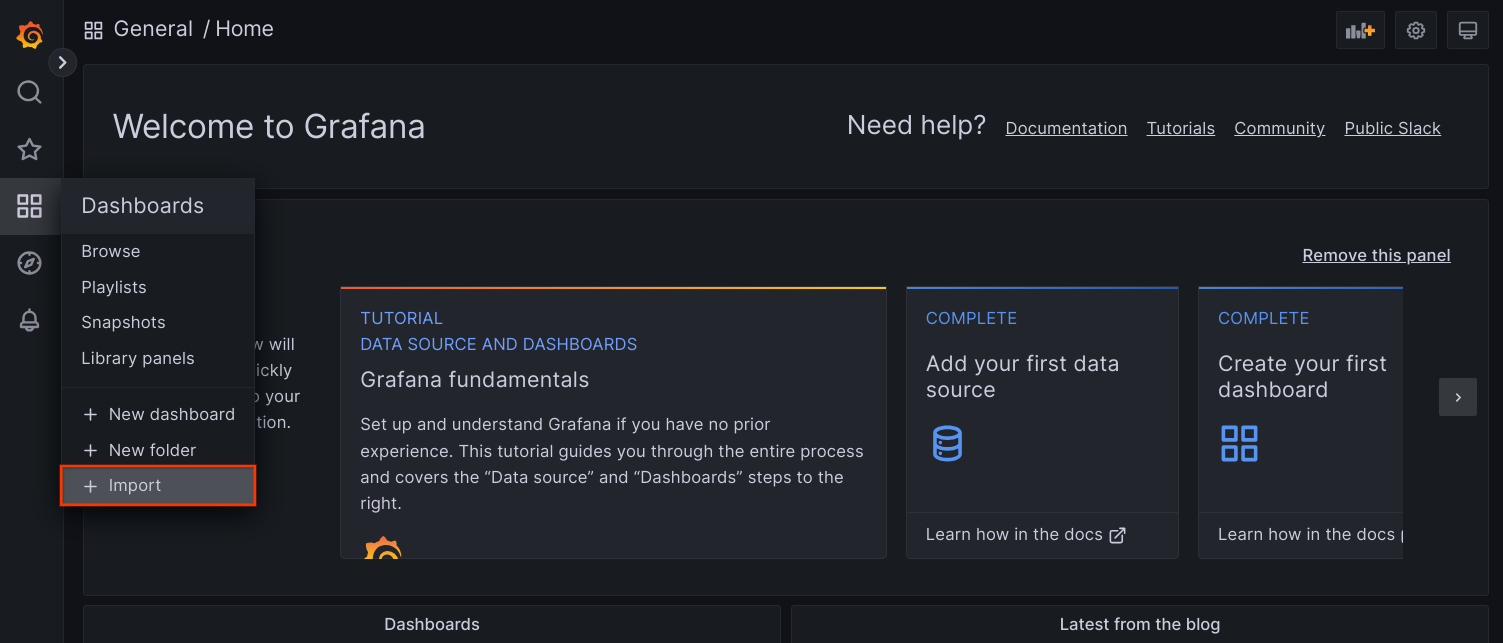
Laden Sie entweder die JSON-Datei hoch oder kopieren Sie den Dateiinhalt und fügen Sie ihn ein. Klicken Sie dann auf Laden. Wenn der Dateiinhalt geladen wurde, wählen Sie Importieren aus. Optional können Sie vor dem Importieren auch den Dashboard-Namen und die UID ändern.
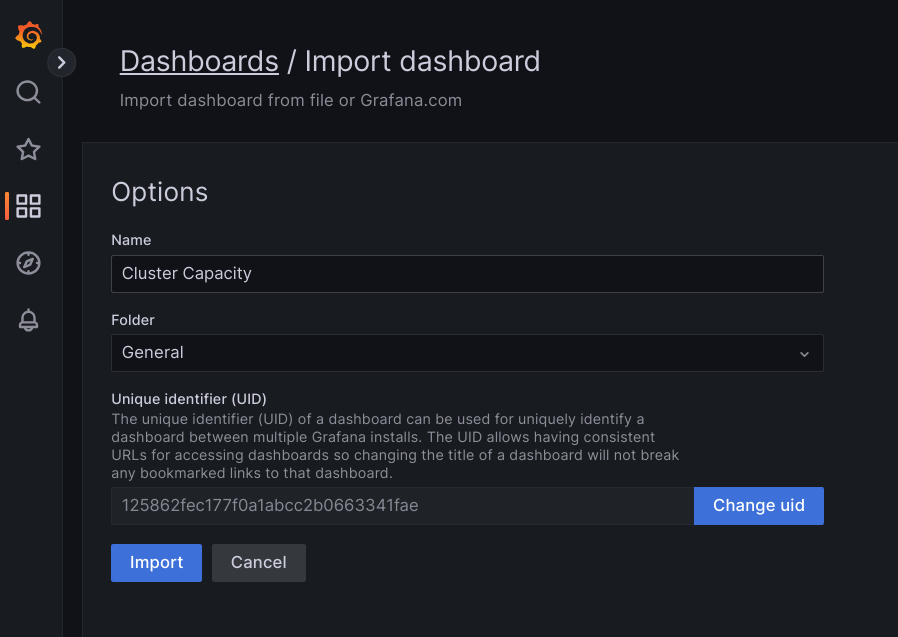
Das importierte Dashboard sollte erfolgreich geladen werden, wenn Google Distributed Cloud und die Datenquelle richtig konfiguriert sind. Der folgende Screenshot zeigt beispielsweise das von
cluster-capacity.jsonkonfigurierte Dashboard.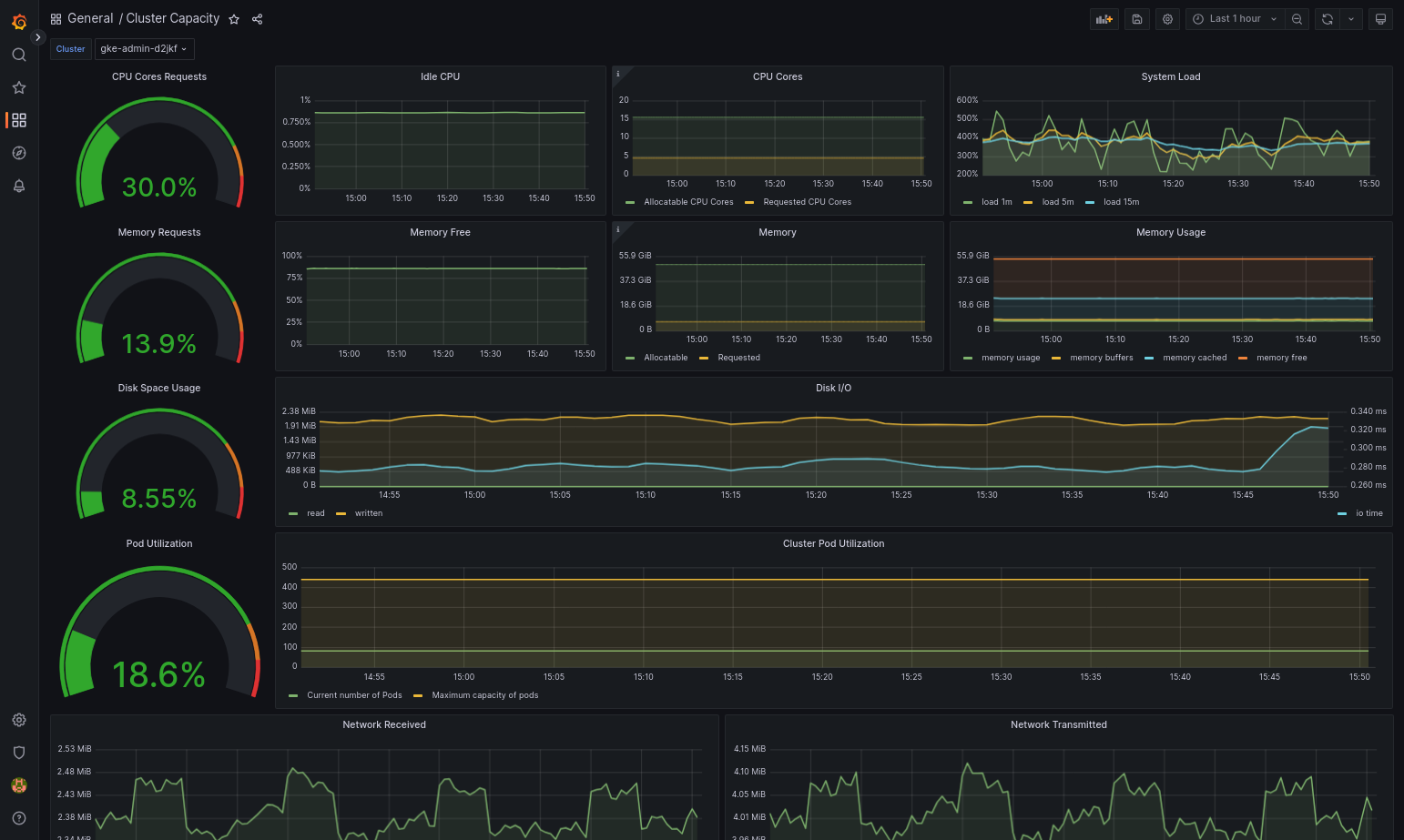
Weitere Informationen
Weitere Informationen zu Google Cloud Managed Service for Prometheus finden Sie unter:
Stackdriver-Komponentenressourcen konfigurieren
Wenn Sie einen Cluster erstellen, wird von Google Distributed Cloud eine benutzerdefinierte Stackdriver-Ressource automatisch erstellt. Sie können die Spezifikation in der benutzerdefinierten Ressource bearbeiten, um die Standardwerte für CPU- und Arbeitsspeicheranforderungen und Limits für eine Stackdriver-Komponente zu überschreiben. Die optimierte Standardmesswerteinstellung kann separat überschrieben werden.
Standardmäßige CPU- und Speicheranforderungen und Limits für eine Stackdriver-Komponente überschreiben
Cluster mit einer hohen Pod-Dichte führen zu einem höheren Logging und Monitoring. In extremen Fällen melden Stackdriver-Komponenten möglicherweise das Limit für die CPU- und Speicherauslastung oder wegen kontinuierlicher Neustarts aufgrund von Ressourcenlimits. Führen Sie in diesem Fall die folgenden Schritte aus, um die Standardwerte für CPU- und Speicheranforderungen und Limits für eine Stackdriver-Komponente zu überschreiben:
Führen Sie den folgenden Befehl aus, um Ihre benutzerdefinierte Stackdriver-Ressource in einem Befehlszeileneditor zu öffnen:
kubectl -n kube-system edit stackdriver stackdriver
Fügen Sie in der benutzerdefinierten Stackdriver-Ressource den Abschnitt
resourceAttrOverrideunter dem Feldspechinzu:resourceAttrOverride: DAEMONSET_OR_DEPLOYMENT_NAME/CONTAINER_NAME: LIMITS_OR_REQUESTS: RESOURCE: RESOURCE_QUANTITYBeachten Sie, dass der Abschnitt
resourceAttrOverridealle vorhandenen Standardlimits und -anfragen für die angegebene Komponente überschreibt. Die folgenden Komponenten werden vonresourceAttrOverrideunterstützt:gke-metrics-agent/gke-metrics-agentstackdriver-log-forwarder/stackdriver-log-forwarderstackdriver-metadata-agent-cluster-level/metadata-agentnode-exporter/node-exporterkube-state-metrics/kube-state-metrics
Eine Beispieldatei sieht so aus:
apiVersion: addons.gke.io/v1alpha1 kind: Stackdriver metadata: name: stackdriver namespace: kube-system spec: anthosDistribution: baremetal projectID: my-project clusterName: my-cluster clusterLocation: us-west-1a resourceAttrOverride: gke-metrics-agent/gke-metrics-agent: requests: cpu: 110m memory: 240Mi limits: cpu: 200m memory: 4.5GiSpeichern und schließen Sie den Befehlszeileneditor, um Änderungen an der benutzerdefinierten Stackdriver-Ressource zu speichern.
Prüfen Sie den Status Ihres Pods:
kubectl -n kube-system get pods -l "managed-by=stackdriver"
Eine Antwort für einen fehlerfreien Pod sieht so aus:
gke-metrics-agent-4th8r 1/1 Running 1 40h
Sehen Sie in der Pod-Spezifikation der Komponente nach, ob die Ressourcen richtig festgelegt sind.
kubectl -n kube-system describe pod POD_NAME
Ersetzen Sie
POD_NAMEdurch den Namen des Pods, den Sie gerade geändert haben. Beispiel:gke-metrics-agent-4th8r.Die Antwort sieht in etwa so aus:
Name: gke-metrics-agent-4th8r Namespace: kube-system ... Containers: gke-metrics-agent: Limits: cpu: 200m memory: 4.5Gi Requests: cpu: 110m memory: 240Mi ...
Optimierte Messwerte deaktivieren
Standardmäßig erfassen die im Cluster ausgeführten kube-state-metrics-Bereitstellungen einen optimierten Satz von Kube-Messwerten und melden ihn an Stackdriver. Wenn Sie zusätzliche Messwerte benötigen, empfehlen wir Ihnen, einen Ersatz aus der Liste der Messwerte für Google Distributed Cloud zu suchen.
Hier sind einige Beispiele für Ersetzungen, die Sie verwenden können:
| Deaktivierter Messwert | Ersatz |
|---|---|
kube_pod_start_time |
container/uptime |
kube_pod_container_resource_requests |
container/cpu/request_cores container/memory/request_bytes |
kube_pod_container_resource_limits |
container/cpu/limit_cores container/memory/limit_bytes |
So deaktivieren Sie die Standardeinstellung für optimierte Messwerte (nicht empfohlen):
Öffnen Sie die benutzerdefinierte Stackdriver-Ressource in einem Befehlszeileneditor:
kubectl -n kube-system edit stackdriver stackdriver
Setzen Sie das Feld
optimizedMetricsauffalse:apiVersion: addons.gke.io/v1alpha1 kind: Stackdriver metadata: name: stackdriver namespace: kube-system spec: anthosDistribution: baremetal projectID: my-project clusterName: my-cluster clusterLocation: us-west-1a optimizedMetrics: false
Speichern Sie die Änderungen und beenden Sie den Befehlszeileneditor.
Metrics Server
Der Metrics Server ist die Quelle der Containerressourcenmesswerte für verschiedene Autoscaling-Pipelines. Metrics Server ruft Messwerte aus Kubelets ab und stellt sie über die Kubernetes Metrics API bereit. HPA und VPA bestimmen dann anhand dieser Messwerte, wann das Autoscaling ausgelöst werden soll. Der Messwertserver wird mit Add-on-Resizer skaliert.
In extremen Fällen, in denen eine hohe Pod-Dichte zu viel Logging und Monitoring verursacht, wird Metrics Server unter Umständen aufgrund von Ressourcenbeschränkungen gestoppt und neu gestartet. In diesem Fall können Sie dem Messwertserver weitere Ressourcen zuweisen. Bearbeiten Sie dazu die ConfigMap metrics-server-config im Namespace gke-managed-metrics-server und ändern Sie den Wert für cpuPerNode und memoryPerNode.
kubectl edit cm metrics-server-config -n gke-managed-metrics-server
Der Beispielinhalt der ConfigMap lautet:
apiVersion: v1
data:
NannyConfiguration: |-
apiVersion: nannyconfig/v1alpha1
kind: NannyConfiguration
cpuPerNode: 3m
memoryPerNode: 20Mi
kind: ConfigMap
Nachdem Sie die ConfigMap aktualisiert haben, erstellen Sie die Messwertserver-Pods mit dem folgenden Befehl neu:
kubectl delete pod -l k8s-app=metrics-server -n gke-managed-metrics-server
Routing von Logs und Messwerten
Der Stackdriver Log Forwarder (stackdriver-log-forwarder) sendet Logs von jeder Knotenmaschine an Cloud Logging. Der GKE-Messwert-Agent (gke-metrics-agent) sendet Messwerte von jeder Knoten-VM an Cloud Monitoring. Bevor die Logs und Messwerte gesendet werden, fügt der Stackdriver-Operator (stackdriver-operator) jedem Logeintrag und Messwert den Wert aus dem Feld clusterLocation in der benutzerdefinierten Ressource stackdriver hinzu, bevor sie an Google Cloudweitergeleitet werden. Außerdem werden die Logs und Messwerte dem Google Cloud -Projekt zugeordnet, das in der benutzerdefinierten stackdriver-Ressourcenspezifikation (spec.projectID) angegeben ist.
Die stackdriver-Ressource erhält Werte für die Felder clusterLocation und projectID aus den Feldern location und projectID im Abschnitt clusterOperations der Clusterressource zum Zeitpunkt der Clustererstellung.
Alle Messwerte und Logeinträge, die von Stackdriver-Agents gesendet werden, werden an einen globalen Erfassungs-Endpunkt weitergeleitet. Von dort werden die Daten an den nächstgelegenen erreichbaren regionalen Google Cloud Endpunkt weitergeleitet, um die Zuverlässigkeit des Datentransports zu gewährleisten.
Sobald der globale Endpunkt den Messwert oder Logeintrag empfängt, hängt das weitere Vorgehen vom Dienst ab:
Konfiguration des Logroutings: Wenn der Logging-Endpunkt eine Logmeldung empfängt, leitet Cloud Logging die Meldung über den Log-Router weiter. Die Senken und Filter in der Log Router-Konfiguration bestimmen, wie die Nachricht weitergeleitet wird. Sie können Logeinträge an Ziele wie regionale Logging-Buckets, in denen der Logeintrag gespeichert wird, oder an Pub/Sub weiterleiten. Weitere Informationen zur Funktionsweise des Log-Routings und zur Konfiguration finden Sie unter Routing und Speicher.
Weder das Feld
clusterLocationin der benutzerdefiniertenstackdriver-Ressource noch das FeldclusterOperations.locationin der Clusterspezifikation werden bei diesem Routingprozess berücksichtigt. Bei Logs wirdclusterLocationnur zum Labeln von Logeinträgen verwendet. Das kann beim Filtern im Log-Explorer hilfreich sein.Konfiguration des Messwertroutings: Wenn der Messwertendpunkt einen Messwerteintrag empfängt, wird der Eintrag automatisch an den vom Messwert angegebenen Speicherort weitergeleitet. Der Standort im Messwert stammt aus dem Feld
clusterLocationin der benutzerdefinierten Ressourcestackdriver.Konfiguration planen: Wenn Sie Cloud Logging und Cloud Monitoring konfigurieren, konfigurieren Sie auch den Log-Router und geben Sie einen geeigneten
clusterOperations.locationmit Standorten an, die Ihren Anforderungen am besten entsprechen. Wenn Sie beispielsweise möchten, dass Logs und Messwerte an denselben Ort gesendet werden, legen SieclusterOperations.locationauf dieselbe Google Cloud Region fest, die der Log-Router für Ihr Google Cloud Projekt verwendet.Log-Konfiguration bei Bedarf aktualisieren: Sie können die Zieleinstellungen für Logs jederzeit aufgrund von geschäftlichen Anforderungen ändern, z. B. im Rahmen von Notfallwiederherstellungsplänen. Änderungen an der Log-Router-Konfiguration inGoogle Cloud werden schnell wirksam. Die Felder
locationundprojectIDim AbschnittclusterOperationsder Clusterressource sind unveränderlich und können daher nach dem Erstellen des Clusters nicht mehr aktualisiert werden. Wir empfehlen, Werte in derstackdriver-Ressource nicht direkt zu ändern. Diese Ressource wird immer dann in den ursprünglichen Zustand der Clustererstellung zurückgesetzt, wenn ein Clustervorgang wie ein Upgrade einen Abgleich auslöst.
Konfigurationsanforderungen für Logging und Monitoring
Für das Aktivieren von Cloud Logging und Cloud Monitoring für Google Distributed Cloud gelten verschiedene Konfigurationsanforderungen. Diese Schritte sind auf der Seite "Google-Dienste aktivieren" unter Dienstkonto für die Verwendung mit Logging und Monitoring konfigurieren und in der folgenden Liste aufgeführt:
- ImGoogle Cloud -Projekt muss ein Cloud Monitoring-Arbeitsbereich erstellt werden. Klicken Sie dazu in derGoogle Cloud Console auf Monitoring und folgen Sie dem Workflow.
Sie müssen die folgenden Stackdriver APIs aktivieren:
Sie müssen dem Dienstkonto, das von den Stackdriver-Agents verwendet wird, die folgenden IAM-Rollen zuweisen:
logging.logWritermonitoring.metricWriterstackdriver.resourceMetadata.writermonitoring.dashboardEditoropsconfigmonitoring.resourceMetadata.writer
Log-Tags
Viele Google Distributed Cloud-Logs haben das Tag F:
logtag: "F"
Dieses Tag bedeutet, dass der Logeintrag vollständig oder vollständig ist. Weitere Informationen zu diesem Tag finden Sie in den Kubernetes-Designvorschlägen auf GitHub unter Log format.
Preise
In einem Google Distributed Cloud-Cluster enthalten die Systemlogs und Messwerte Folgendes:
- Logs und Messwerte aus allen Komponenten in einem Administratorcluster.
- Logs und Messwerte aus Komponenten in diesen Namespaces in einem Nutzercluster:
kube-system,gke-system,gke-connect,knative-serving,istio-system,monitoring-system,config-management-system,gatekeeper-system,cnrm-system.
Weitere Informationen finden Sie unter Preise für Google Cloud Observability.
Wenn Sie weitere Informationen wünschen und mehr über Guthaben für Cloud Logging-Messwerte wissen möchten, wenden Sie sich an den Vertrieb.

